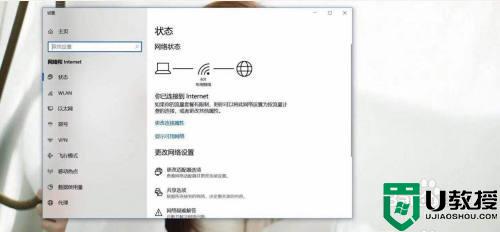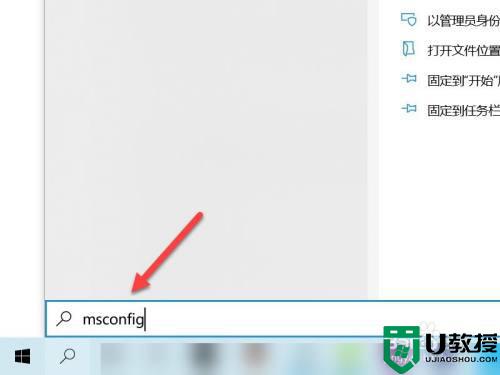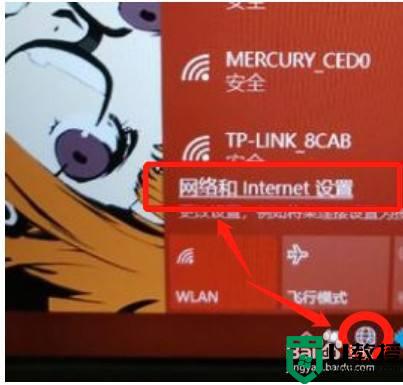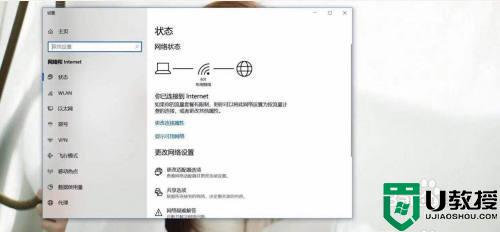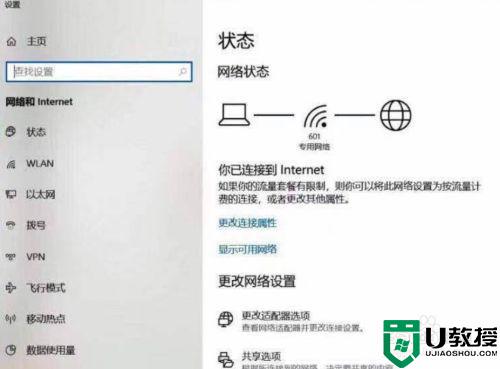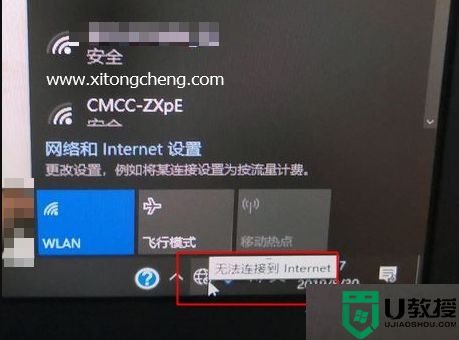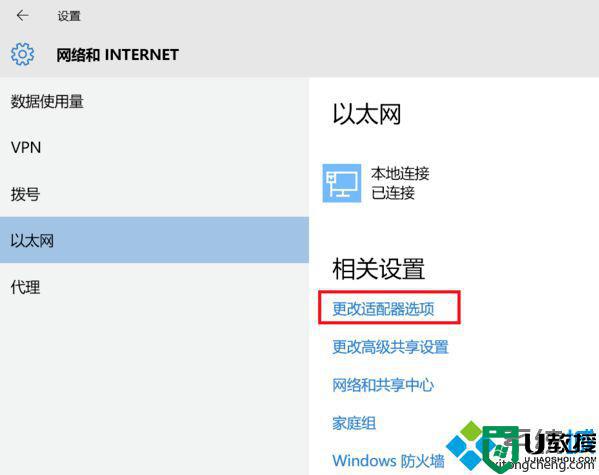window10连不上wifi显示地球怎么办 win10小地球连不上网怎么办
时间:2022-02-11作者:zhong
在电脑上,我们都会遇到网络问题,不是连接不了就是连接了没有网络,最近就有win10系统用户遇到了连不上wifi,网络图标还显示了小地球,那么window10小地球连不上网怎么办呢,下面小编给大家分享win10连不上wifi显示地球的解决方法。
推荐系统:win10 64位专业版
解决方法:
1、右击网络图标,接着在弹窗上点击“打开网络和Internet设置”。
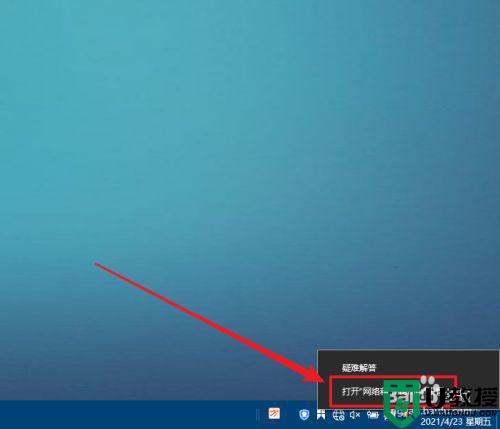
2、打开设置界面后,在右侧点击“更改适配器选项”。
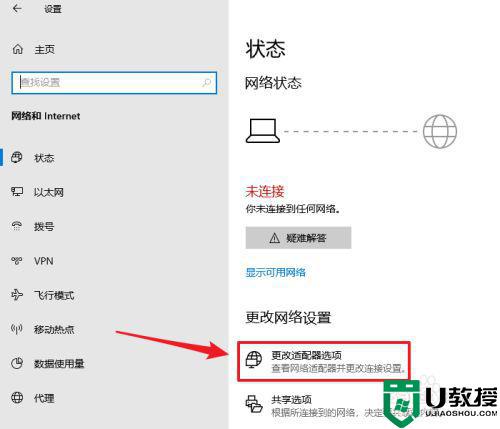
3、打开网络窗口后,右击无线网卡(WLAN)图标区域。
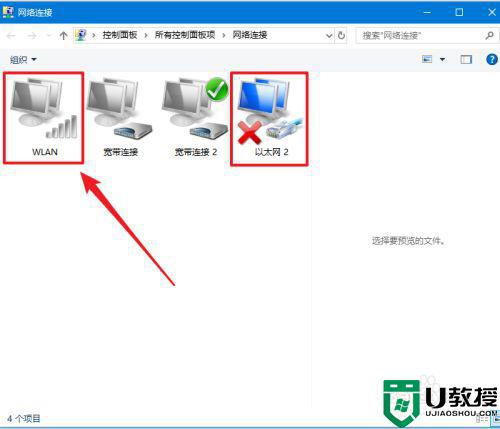
4、在右键菜单上,点击“启用”即可。
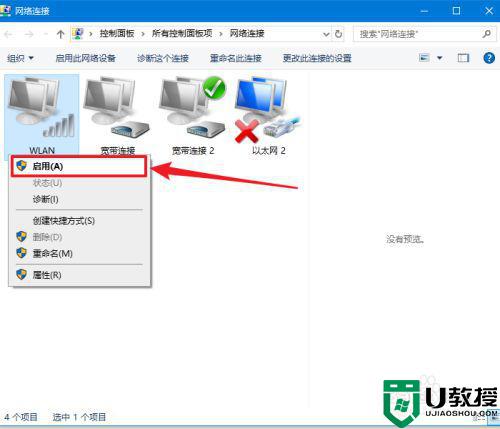
5、网络图标已恢复正常,如网络没有其它问题即可正常上网。
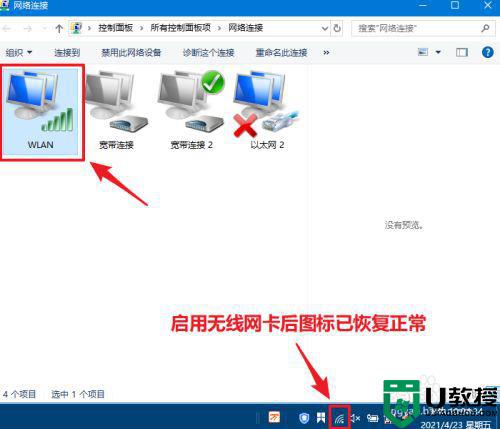
以上就是win10连不上wifi显示地球的解决方法,一样是显示地球不能上网的,可以按上面的方法来进行解决。